Smart TV LG nem csak szabványos távirányítóval, hanem IOS és Android rendszeren futó okostelefonnal is vezérelhető. Ehhez töltse le a szükséges alkalmazásokat az eszközökre, és menjen végig a telepítési folyamaton.
- Az LG TV-vezérlők fő funkciói a telefonról
- Előnyök és hátrányok
- Töltse le ingyen az LG TV távirányítóját
- Hivatalos alkalmazás
- Univerzális alkalmazások
- Hogyan lehet okostelefonját LG Smart TV távirányítóvá alakítani?
- Wi-Fi Directen keresztül
- Ha a telefon nem látja a tévét
- Hogyan kell beállítani és használni?
- Az eszközök szinkronizálása során felmerülő problémák
Az LG TV-vezérlők fő funkciói a telefonról
A telefont a tévéhez csatlakoztatva számos lehetőség nyílik meg, például nem csak videókat lehet nézni a tévé monitorán, hanem egy mobil kütyüből igazi játékkonzolt is lehet készíteni. Ezenkívül a kapcsolatot a következő célokra használják:
Ezenkívül a kapcsolatot a következő célokra használják:
- lapozzon át az okostelefonon tárolt fényképek között;
- indítson el különféle alkalmazásokat és mobiljátékokat a TV képernyőjén;
- az internetes oldalak teljes megnyitása;
- elektronikus irodalmat olvasni;
- használja a modult vezérlőpultként.
Az LG TV-k kiváló minőségű videotartalmak lejátszását szervezik, ehhez vezeték nélküli vagy vezetékes hálózaton keresztül szinkronizálni kell a két eszközt.
Előnyök és hátrányok
A legtöbb felhasználó megjegyzi telefonján az LG TV távirányítójának pozitívumait, de minden letöltött alkalmazásnak vannak hátrányai is. Fő előnyei:
- felhasználóbarát felület;
- a TV szinkronizálása különböző telefonmodellekkel;
- időszerű szoftverfrissítések;
- ingyenes letöltés és gyors kapcsolat;
- minimális alkalmazásméret.
A hiányosságok közül kiemelendő – sok reklám, egyes programokban idegen nyelvű menük, a kütyü akkumulátorának gyors lemerülése és késleltetett videólejátszás.
Töltse le ingyen az LG TV távirányítóját
Ahhoz, hogy telefonját LG TV távirányítójává tegye, speciális programokat kell találnia.
Hivatalos alkalmazás
Az egyik legelterjedtebb program, amely a Google Play weboldalán megtalálható és távirányítóként a telefonra telepíthető. Hivatalos programok:
- LG TV Plus. Az alkalmazás lehetővé teszi az LG TV távirányítójának cseréjét, csatornát válthat, filmeket választhat ki és fényképeket tekinthet meg a nagy képernyőn. Alkalmas Androidra. Letöltési link – https://play.google.com/store/apps/details?id=com.lge.app1&hl=ko.
- Alkalmazásbolt. Online távirányító LG TV-hez telefonról letöltés nélkül. Az alkalmazás teljes mértékben vezérli a TV működését, csak iPhone és iPad készülékeken érhető el. Letöltési linkek – https://apps.apple.com/ru/app/lg-tv-plus/id838611484 vagy https://apps.apple.com/ru/app/lgeemote-control-lg-tv/id896842572.
- LG TV távirányító. Támogatja az összes PU gombot, hozzáférést biztosít a zene, film és fotó mappákhoz, beépített médialejátszó, Android program hangutasítással vezérelhető. Letöltési link – https://play.google.com/store/apps/details?id=roid.spikesroid.tv_remote_for_lg&hl=ru.
Fontos, hogy tévéje és telefonja ugyanahhoz a hálózathoz csatlakozzon, vezeték nélkül Wi-Fi-n vagy LAN-kábellel.
Univerzális alkalmazások
Számos univerzális program létezik, amelyek a telefont az LG TV távirányítójává is varázsolják. Ezek közül vannak:
- Android TV távirányító. Az alkalmazásnak vannak kezdeti navigációs elemei, a D-Pad, és van egy külön hangtárcsázó gomb is, ami a normál távirányítón nem érhető el. A csatlakozáshoz Bluetooth vagy Wi-Fi szükséges. Letöltési link – https://android-tv-remote-control.ru.uptodown.com/android.
- TV (Apple) távirányító. Ugyanazokat a gombokat biztosítja, mint a normál távirányítón, a navigáció segítségével menüket hív elő. A csatlakozáshoz infravörös port szükséges. Letöltési link – https://apps.apple.com/ru/app/magic-remote-tv-remote-control/id972015388.
- Peel Smart Remote. A program az irányítószámmal szinkronizálva azonosítja a szolgáltatót, ami tovább segíti az aktuális tévéműsor megtalálását. A kommunikáció infravörösen vagy Wi-Fi-n keresztül történik. Letöltési link – https://trashbox.ru/link/peel-remote-android.
- Persze univerzális távirányító. Az alkalmazás támogatja az Apple TV-t, az Android TV-t és a Chromecastot. Programokat, fényképeket, zenéket és videókat sugároz telefonjáról, de alkalmas set-top boxokhoz, lejátszókhoz és légkondicionálókhoz is. A csatlakozáshoz Wi-Fi vagy infravörös port szükséges. Letöltési link – https://play.google.com/store/apps/details?id=com.tekoia.sure.activities&hl=ru&gl=US.
- AnyMote univerzális távirányító. Hozzáférést biztosít a vezérlőelemek részletes testreszabásához, és lehetőséget biztosít olyan eszközkészlet (makrók) létrehozására, amelyek egyetlen gombnyomással hajtanak végre műveleteket. Letöltési link – https://trashbox.ru/link/anymote-smart-remote-android.
- Mi Remote. Egyszerű beállítással rendelkezik, és támogatja az orosz nyelvet az általános menüben, a program mérete kicsi, így alkalmas a régi okostelefonokhoz. Letöltési link – https://play.google.com/store/apps/details?id=com.duokan.phone.remotecontroller&hl=ru&gl=US.
- ZaZa távirányító. A program lehetővé teszi az LG TV távirányítójának letöltését Android rendszeren. Egy sokoldalú menü vezérelheti a légkondicionálókat és az intelligens porszívót. IR adó szükséges. Letöltési link – https://trashbox.ru/link/zazaremote-android.
Javasoljuk, hogy a programokat hivatalos webhelyekről töltse le, ahol minden alkalmazást ellenőriznek vírusok szempontjából, ami megakadályozza a kütyük esetleges károsodását. Ez a felirat a program neve mellett található, ahol az lesz írva, hogy “víruskereső ellenőrzi”.
Hogyan lehet okostelefonját LG Smart TV távirányítóvá alakítani?
Nagyon egyszerű egy telefont TV távirányítóvá tenni, ehhez speciális programokra van szükség, amelyekkel letöltheti az LG Smart TV-hez frissített alkalmazásokat, valamint telepíthet telefonjára egy régi LG TV távirányítóját.
Wi-Fi Directen keresztül
Ennek az alkalmazásnak köszönhetően kommunikálhat kompatibilis berendezésekkel anélkül, hogy a vezeték nélküli útvonal hozzáférési pontjait használnia kellene. A csatlakozás a következőképpen történik:
- Töltse le az alkalmazást a telefonjára, és menjen végig a telepítési folyamaton, majd nyissa meg a programot, és lépjen a Device Scan menübe, amely a bal alsó sarokban található. Megnyílik a hálózathoz csatlakoztatott berendezések listája.
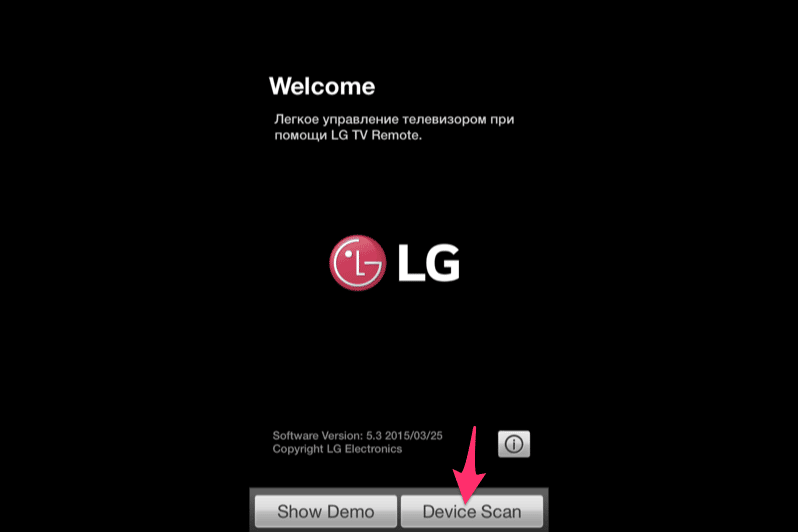
- Válassza ki a megfelelő LG TV-modellt, és csatlakoztassa a telefont a művelet megerősítésével.
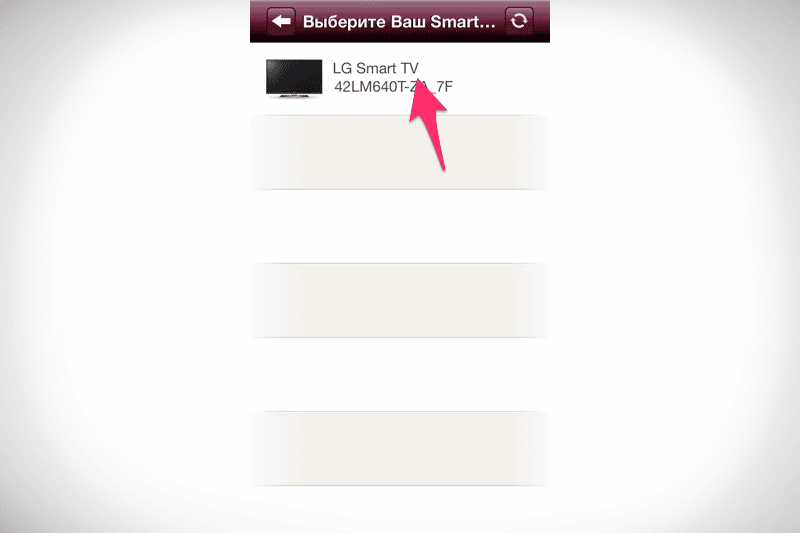
- Egy 6 számjegyű ellenőrző kód jelenik meg a TV képernyőjén, és megnyílik egy ablak a titkosítás megadására az okostelefonon. Töltse ki az összes mezőt, fogadja el a felhasználói szerződést, majd nyomja meg az “OK” gombot. A TV és a telefon párosítva van.
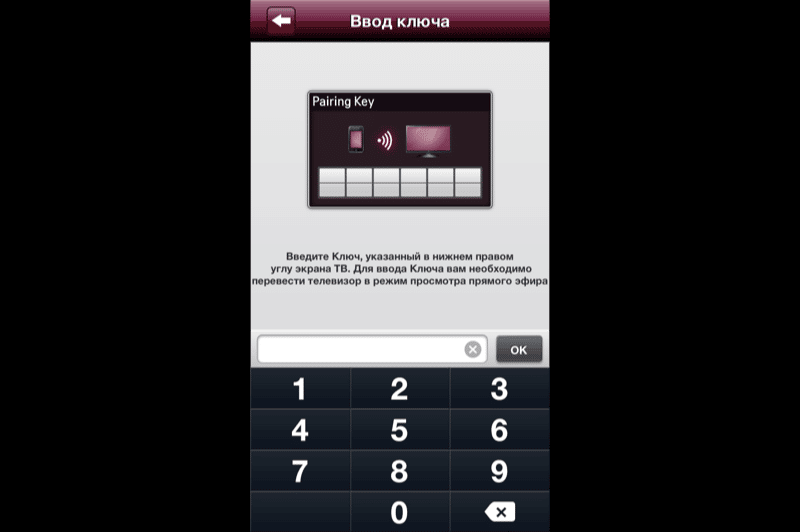
A modern telefonok egyes modelljei már rendelkeznek beépített Wi-Fi Direct funkcióval, ezért először meg kell ismerkednie a modul képességeivel. Ha van lehetőség, nem kell letöltenie semmit, csak csatlakozzon.
Ha a telefon nem látja a tévét
Amikor a telefont a TV-hez csatlakoztatja, előfordulhat néhány probléma, leggyakrabban az történik, hogy a telefon nem küld jelet a TV-nek. A probléma megoldásához a következőket kell tennie:
- győződjön meg arról, hogy a két eszköz ugyanahhoz a hálózathoz csatlakozik;
- húzza ki a modult és a TV-t a hálózatról néhány percre, majd csatlakoztassa újra.
Ha a megtett lépések után a hálózat továbbra sem jelenik meg, akkor a probléma máshol van, a probléma megoldásához kapcsolatba kell lépnie a szakemberekkel.
Hogyan kell beállítani és használni?
A csatlakozás után az alkalmazások megnyitják a hozzáférést a TV vezérlésének különféle módjaihoz, és 3 elérhető mód is megnyílik:
- infravörös vezérlés;
- bővített menü;
- univerzális cselekvések.
Az infravörös adó vezérléséhez szükség lesz a szükséges modulra a telefonban, a többi a Wi-Fi hálózatról működik, és automatikusan csatlakozhat a TV-hez, vagyis megkeresi a kütyüt és megjeleníti a képernyőn.
Az eszközök szinkronizálása során felmerülő problémák
A berendezések szinkronizálása során különféle problémák adódhatnak, elsősorban a hálózati működés. Nem nehéz megoldani a problémát. Gyakori helyzetek:
- A jelszó nem nyílik meg a TV-n. Ehhez újra kell indítania az eszközöket, és meg kell ismételnie a szinkronizálást.
- Elavult TV vagy telefon szoftver. A szoftver frissítéséhez vagy saját kezűleg kell felvennie a kapcsolatot a szervizközponttal.
- Rendszer hiba. Ha a TV gyakran zajt ad ki, ez lesz a csatlakozás lehetetlenségének fő oka. Ehhez indítsa újra a készülékeket, ha továbbra sem érkezik meg a jel, akkor szakképzett szakembereket kell felvenni.
- Nincs hálózat. Mindkét eszköznek csatlakoznia kell az internethez, minden modern LG TV vezeték nélküli kapcsolattal rendelkezik. A problémát a berendezés újraindításával kell megoldani. Ha a probléma továbbra is fennáll, használhat kábelt.
A Google Play és App Store programok tartalmazhatnak más fejlesztőktől származó alkalmazásokat, amelyek csatlakozási hibákhoz vezethetnek, ezért érdemes figyelni a szabadalmaztatott segédprogramokra, amelyeken a cég nevét kell viselni – LG.
Az összes program letöltésekor nem kell fizetni, így mindegyiket telepítheti és tesztelheti, majd a menü kényelme és a szükséges opciók elérhetősége alapján kiválaszthatja a neked legjobban tetszőt. A berendezés kompatibilitásának meghatározásához feltétlenül ismerkedjen meg a program általános jellemzőivel.







